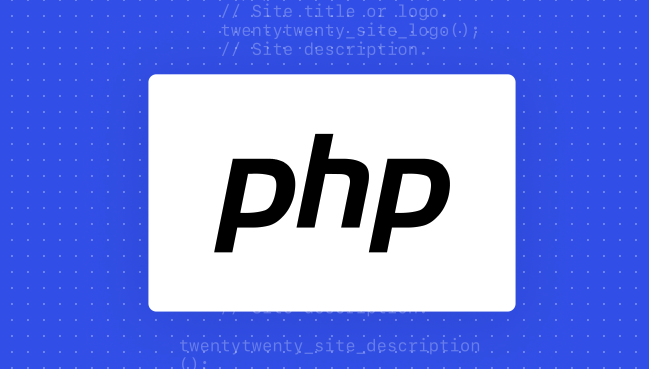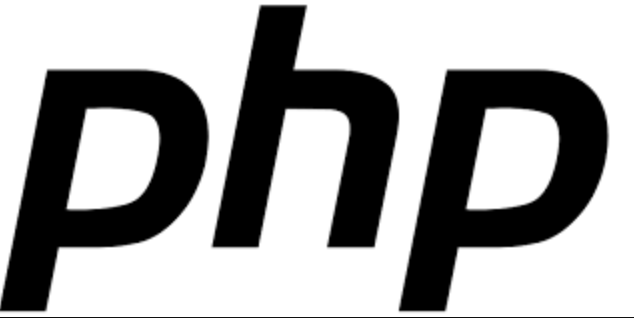如何使用php接口和ECharts实现统计图的数据筛选和过滤
最近发现不少小伙伴都对文章很感兴趣,所以今天继续给大家介绍文章相关的知识,本文《如何使用php接口和ECharts实现统计图的数据筛选和过滤》主要内容涉及到等等知识点,希望能帮到你!当然如果阅读本文时存在不同想法,可以在评论中表达,但是请勿使用过激的措辞~
如何使用php接口和ECharts实现统计图的数据筛选和过滤,需要具体代码示例
在数据可视化中,使用统计图表是一种常见的展示数据方式。在实际应用中,经常需要对数据进行筛选和过滤,从而满足不同的需求。PHP 接口和 ECharts 是两个广泛应用的工具,通过它们可以实现统计图表的数据筛选和过滤。
下面将通过一个示例来演示如何使用 PHP 接口和 ECharts 实现数据筛选和过滤。
首先,我们需要准备一份数据源,例如一个包含多个城市的气温数据。数据源可以是一个数据库表、CSV 文件或者 JSON 文件等。假设我们已经准备好了一个 JSON 文件,内容如下所示:
[
{"city": "北京", "temperature": 25},
{"city": "上海", "temperature": 28},
{"city": "广州", "temperature": 30},
{"city": "深圳", "temperature": 31},
{"city": "成都", "temperature": 26},
{"city": "重庆", "temperature": 29}
]接下来,我们需要创建一个 PHP 接口来处理数据的筛选和过滤请求。我们可以使用 PHP 的文件操作函数来读取数据源文件,并根据查询条件对数据进行筛选和过滤。以下是一个简单的示例代码:
<?php
// 读取数据源文件
$data = file_get_contents('data.json');
// 解析 JSON 数据
$data = json_decode($data, true);
// 筛选和过滤数据
if (isset($_GET['city'])) {
$city = $_GET['city'];
$filteredData = [];
foreach ($data as $item) {
if ($item['city'] === $city) {
$filteredData[] = $item;
}
}
echo json_encode($filteredData);
} else {
echo json_encode($data);
}
?>在上述代码中,我们首先使用 file_get_contents 函数读取数据源文件,并通过 json_decode 函数解析为 PHP 数组。然后,我们判断是否有城市名称作为查询条件传递给 PHP 接口。如果有,我们遍历数据数组,根据城市名称进行筛选,并将筛选后的数据组成新的数组返回。如果没有查询条件,我们直接返回原始数据。
使用 PHP 接口之后,我们需要在前端页面中使用 ECharts 来展示数据并进行筛选和过滤。以下是一个简单的HTML页面代码,其中包含 ECharts 的引入和初始化代码:
<!DOCTYPE html>
<html>
<head>
<meta charset="utf-8">
<title>ECharts 数据筛选和过滤示例</title>
<script src="https://cdn.jsdelivr.net/npm/echarts@5.1.1/dist/echarts.min.js"></script>
</head>
<body>
<div id="chart" style="width: 600px;height:400px;"></div>
<select id="citySelect">
<option value="">全部城市</option>
<option value="北京">北京</option>
<option value="上海">上海</option>
<option value="广州">广州</option>
<option value="深圳">深圳</option>
<option value="成都">成都</option>
<option value="重庆">重庆</option>
</select>
<script>
// 使用 Ajax 请求 PHP 接口获取数据
function fetchData(city) {
var url = 'api.php';
if (city) {
url += '?city=' + encodeURIComponent(city);
}
return fetch(url)
.then(function(response) {
return response.json();
})
.then(function(data) {
return data;
});
}
// 初始化图表
var chart = echarts.init(document.getElementById('chart'));
var option = {
title: {
text: '城市气温'
},
tooltip: {},
legend: {
data:['城市气温']
},
xAxis: {
data: []
},
yAxis: {},
series: [{
name: '城市气温',
type: 'bar',
data: []
}]
};
// 初始渲染图表
fetchData().then(function(data) {
var cities = [];
var temperatures = [];
for (var i = 0; i < data.length; i++) {
cities.push(data[i].city);
temperatures.push(data[i].temperature);
}
option.xAxis.data = cities;
option.series[0].data = temperatures;
chart.setOption(option);
});
// 监听下拉框选择变化事件,根据选择的值重新获取数据并更新图表
var citySelect = document.getElementById('citySelect');
citySelect.addEventListener('change', function() {
var city = citySelect.value;
fetchData(city).then(function(data) {
var cities = [];
var temperatures = [];
for (var i = 0; i < data.length; i++) {
cities.push(data[i].city);
temperatures.push(data[i].temperature);
}
option.xAxis.data = cities;
option.series[0].data = temperatures;
chart.setOption(option);
});
});
</script>
</body>
</html>在上述 HTML 代码中,我们使用了一个 <select> 元素作为筛选条件的选择框,通过监听其 change 事件来重新获取数据并更新图表。在 fetchData 函数中,我们使用了 fetch 函数进行 Ajax 请求,并将响应数据解析为 JSON 格式。
同时,在初始化图表时,我们调用了 fetchData 函数,将获取到的数据进行处理,然后将处理后的数据赋值给 ECharts 中的 option 对象,最后通过 chart.setOption(option) 来渲染图表。
通过以上示例代码,我们可以实现基于 PHP 接口和 ECharts 的统计图表数据的筛选和过滤。在实际应用中,我们可以根据具体的需要来修改和扩展这些代码,以满足更复杂的数据分析和可视化需求。
到这里,我们也就讲完了《如何使用php接口和ECharts实现统计图的数据筛选和过滤》的内容了。个人认为,基础知识的学习和巩固,是为了更好的将其运用到项目中,欢迎关注golang学习网公众号,带你了解更多关于数据筛选,echarts,PHP接口的知识点!
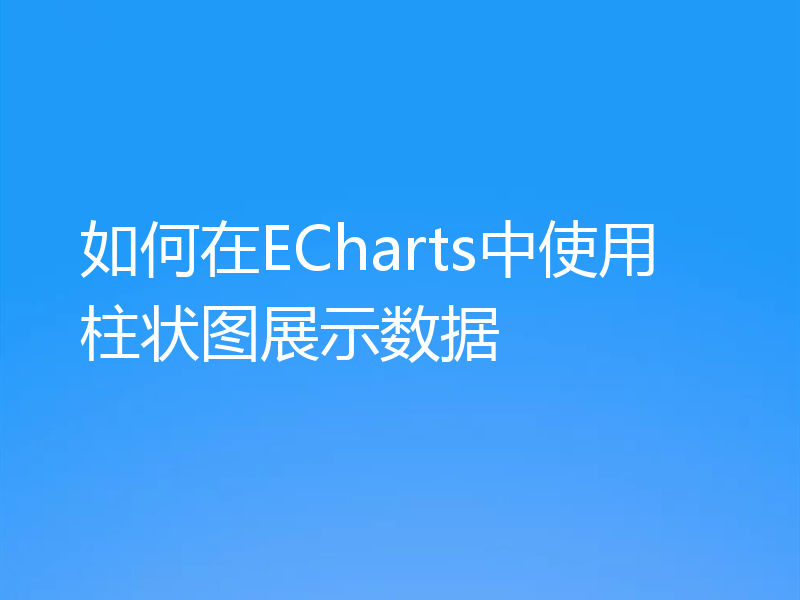 如何在ECharts中使用柱状图展示数据
如何在ECharts中使用柱状图展示数据
- 上一篇
- 如何在ECharts中使用柱状图展示数据
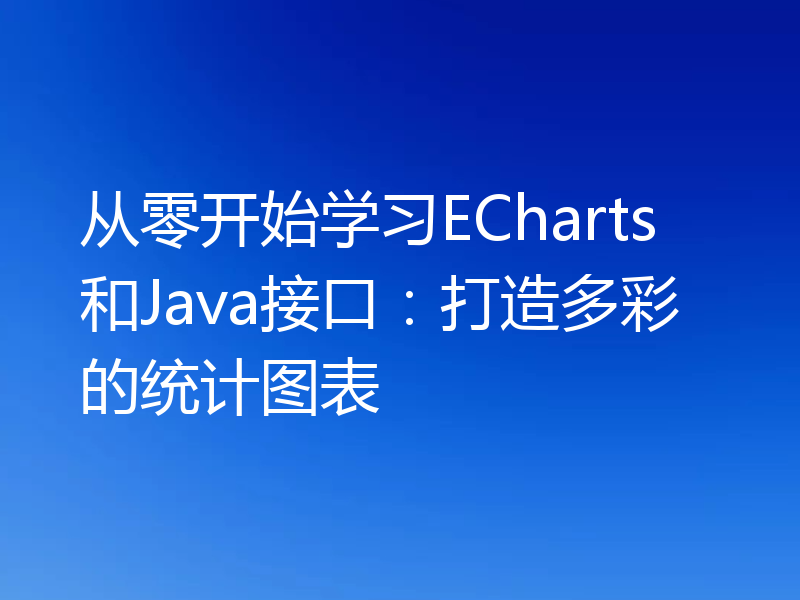
- 下一篇
- 从零开始学习ECharts和Java接口:打造多彩的统计图表
-

- 文章 · php教程 | 2小时前 |
- PHP获取MongoDB运行时间教程详解
- 332浏览 收藏
-

- 文章 · php教程 | 2小时前 |
- PHP接口mock数据调试技巧分享
- 248浏览 收藏
-
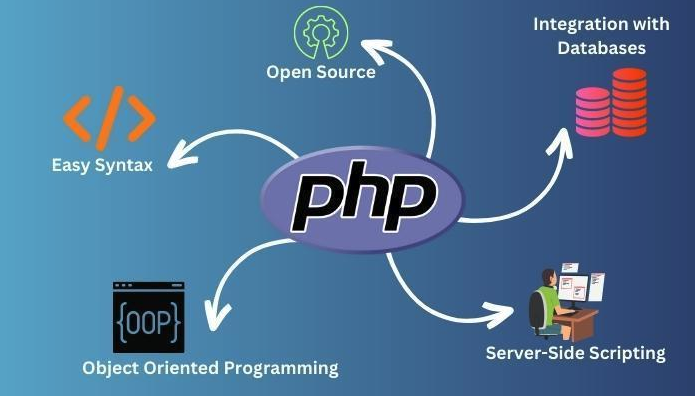
- 文章 · php教程 | 3小时前 | API设计 PHP框架 PHPRESTfulAPI RESTful设计原则 API认证授权
- PHP构建RESTfulAPI全流程解析
- 488浏览 收藏
-

- 文章 · php教程 | 3小时前 | php 系统环境检测 PHP_OS_FAMILY PHP_OS php_uname()
- PHP检测系统环境的实用方法
- 391浏览 收藏
-

- 文章 · php教程 | 3小时前 |
- Laravel迁移改列名后如何添加新列
- 277浏览 收藏
-
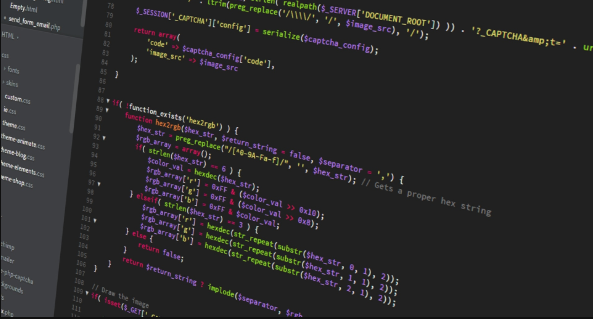
- 文章 · php教程 | 3小时前 |
- PHP中`str_split`是按字节分割还是字符?
- 320浏览 收藏
-

- 文章 · php教程 | 3小时前 |
- Laravel注册邮箱重复处理与JSON返回
- 366浏览 收藏
-

- 前端进阶之JavaScript设计模式
- 设计模式是开发人员在软件开发过程中面临一般问题时的解决方案,代表了最佳的实践。本课程的主打内容包括JS常见设计模式以及具体应用场景,打造一站式知识长龙服务,适合有JS基础的同学学习。
- 543次学习
-

- GO语言核心编程课程
- 本课程采用真实案例,全面具体可落地,从理论到实践,一步一步将GO核心编程技术、编程思想、底层实现融会贯通,使学习者贴近时代脉搏,做IT互联网时代的弄潮儿。
- 516次学习
-

- 简单聊聊mysql8与网络通信
- 如有问题加微信:Le-studyg;在课程中,我们将首先介绍MySQL8的新特性,包括性能优化、安全增强、新数据类型等,帮助学生快速熟悉MySQL8的最新功能。接着,我们将深入解析MySQL的网络通信机制,包括协议、连接管理、数据传输等,让
- 500次学习
-

- JavaScript正则表达式基础与实战
- 在任何一门编程语言中,正则表达式,都是一项重要的知识,它提供了高效的字符串匹配与捕获机制,可以极大的简化程序设计。
- 487次学习
-

- 从零制作响应式网站—Grid布局
- 本系列教程将展示从零制作一个假想的网络科技公司官网,分为导航,轮播,关于我们,成功案例,服务流程,团队介绍,数据部分,公司动态,底部信息等内容区块。网站整体采用CSSGrid布局,支持响应式,有流畅过渡和展现动画。
- 485次学习
-

- ChatExcel酷表
- ChatExcel酷表是由北京大学团队打造的Excel聊天机器人,用自然语言操控表格,简化数据处理,告别繁琐操作,提升工作效率!适用于学生、上班族及政府人员。
- 3211次使用
-

- Any绘本
- 探索Any绘本(anypicturebook.com/zh),一款开源免费的AI绘本创作工具,基于Google Gemini与Flux AI模型,让您轻松创作个性化绘本。适用于家庭、教育、创作等多种场景,零门槛,高自由度,技术透明,本地可控。
- 3425次使用
-

- 可赞AI
- 可赞AI,AI驱动的办公可视化智能工具,助您轻松实现文本与可视化元素高效转化。无论是智能文档生成、多格式文本解析,还是一键生成专业图表、脑图、知识卡片,可赞AI都能让信息处理更清晰高效。覆盖数据汇报、会议纪要、内容营销等全场景,大幅提升办公效率,降低专业门槛,是您提升工作效率的得力助手。
- 3454次使用
-

- 星月写作
- 星月写作是国内首款聚焦中文网络小说创作的AI辅助工具,解决网文作者从构思到变现的全流程痛点。AI扫榜、专属模板、全链路适配,助力新人快速上手,资深作者效率倍增。
- 4564次使用
-

- MagicLight
- MagicLight.ai是全球首款叙事驱动型AI动画视频创作平台,专注于解决从故事想法到完整动画的全流程痛点。它通过自研AI模型,保障角色、风格、场景高度一致性,让零动画经验者也能高效产出专业级叙事内容。广泛适用于独立创作者、动画工作室、教育机构及企业营销,助您轻松实现创意落地与商业化。
- 3832次使用
-
- PHP技术的高薪回报与发展前景
- 2023-10-08 501浏览
-
- 基于 PHP 的商场优惠券系统开发中的常见问题解决方案
- 2023-10-05 501浏览
-
- 如何使用PHP开发简单的在线支付功能
- 2023-09-27 501浏览
-
- PHP消息队列开发指南:实现分布式缓存刷新器
- 2023-09-30 501浏览
-
- 如何在PHP微服务中实现分布式任务分配和调度
- 2023-10-04 501浏览